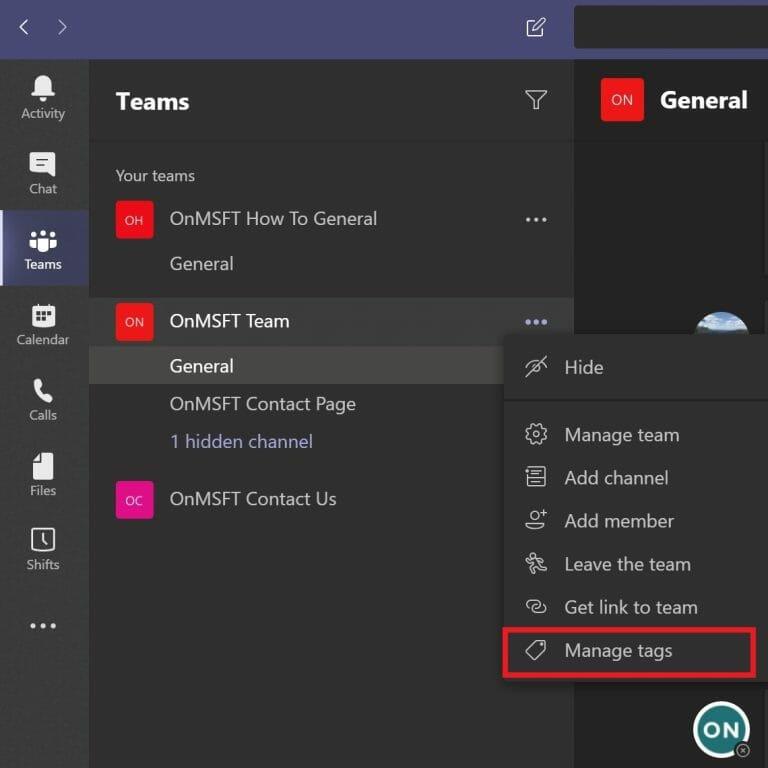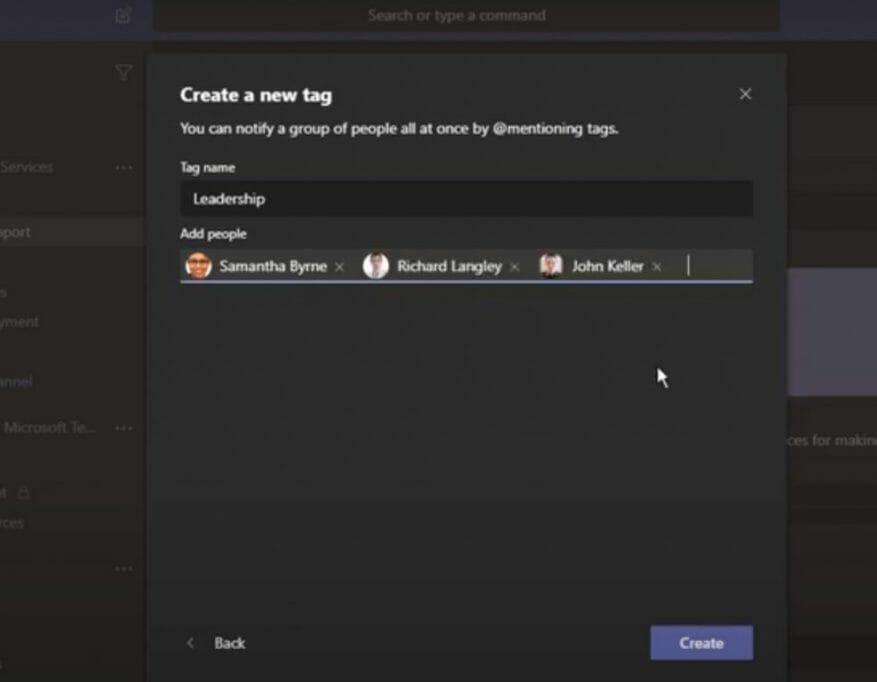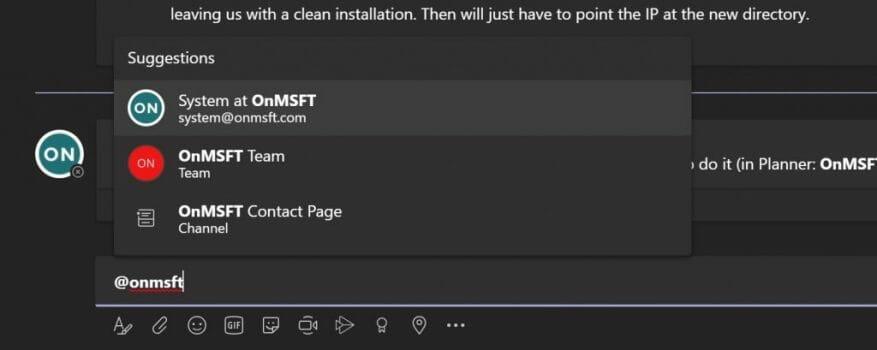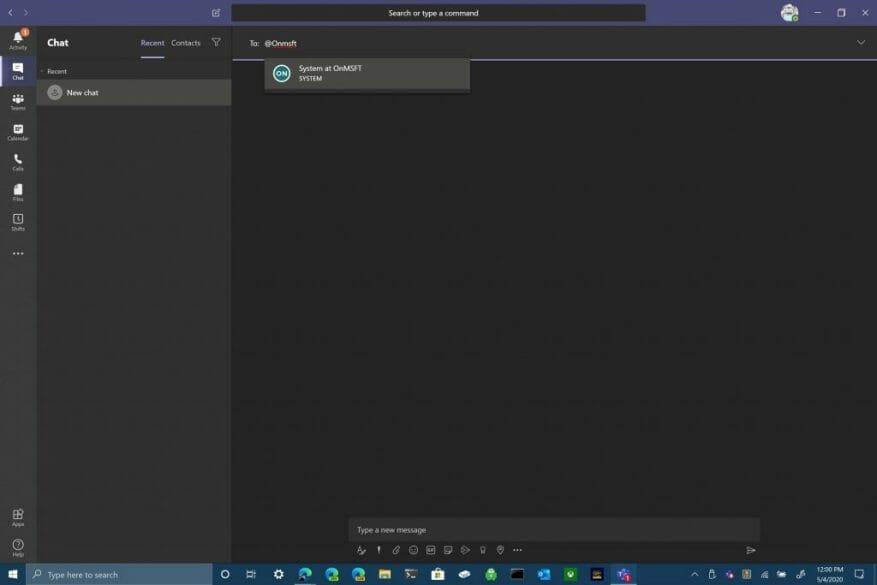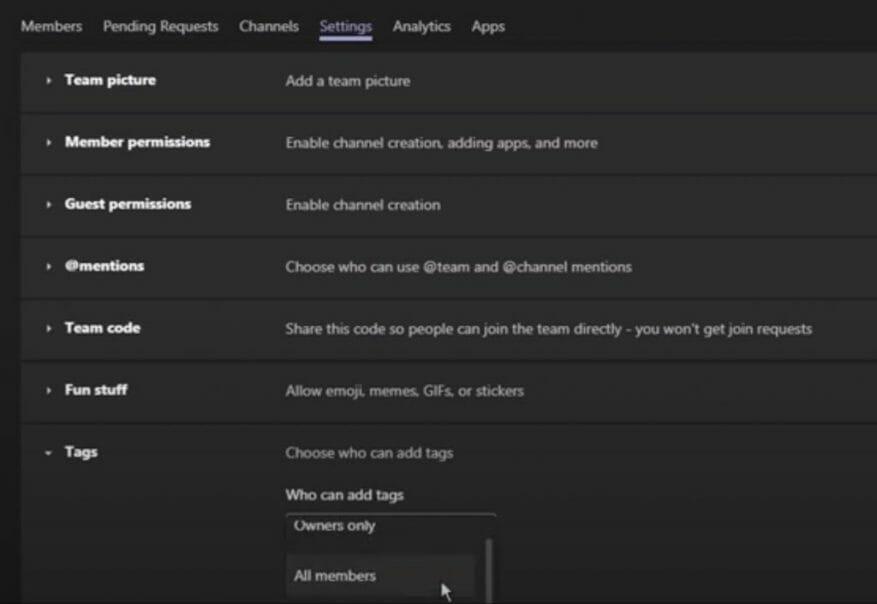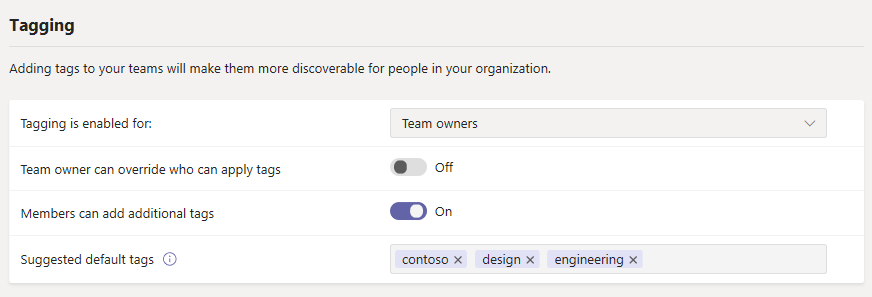Brug af tags i Microsoft Teams giver dig mulighed for at nævne en gruppe mennesker på én gang. Ved at bruge tags behøver du ikke længere at nævne individuelle navne, du kan gruppere flere personer under samme tag for at give dem besked som en gruppe. Du kan gruppere folk sammen baseret på deres jobrolle, placering eller afdeling.
Når du har tilføjet et tag, skal du bare bruge @tag_name i en kanal i Microsoft Teams. Alle, der har fået tildelt et tag, vil modtage en notifikation på samme måde, som hvis de @omtales direkte. En anden måde, du kan bruge et tag på, er at starte en ny chat og vælge det tag, der inkluderer de personer, du vil nå ud til.
Ikke hvem som helst kan oprette og administrere tags i Microsoft Teams. Hvis du vil tilføje og administrere tags, skal du være teamejer i Microsoft Teams. Hvis du ikke er i stand til at tilføje eller administrere tags, har din organisation muligvis ikke funktionen aktiveret i Microsoft Teams endnu.
Hvis tags er aktiveret, og du ikke er teamejer, kan du stadig se de tags, der er blevet tildelt dig og andre teammedlemmer. Selvom du ikke er teamejeren, kan du stadig bruge tagnavne til at advare grupper i din organisation i kanalsamtaler.
Tilføj tags i Teams
Her er de trin, du skal tage for at tilføje og administrere tags i Microsoft Teams.
- Vælg Hold fra venstre side af Microsoft Teams desktop-app og find dit team på listen.
- Vælg menuen med tre prikker til højre for kanalnavnet for at se flere muligheder.
- Vælg Administrer tags at oprette og tildele tags til personer i Microsoft Teams
Nu kan du tilføje og tildele tags til personer i din organisation. For eksempel kan du mærke gruppen “Lederskab” og tilføje personer, der arbejder inden for den specifikke afdeling i din organisation. Tryk på skab når du er færdig med at tilføje personer til et bestemt tagnavn.
Nævn et tag i en kanal
Brug @tag_name, som du ville gøre for enhver anden @omtale i Microsoft Teams.I en kanalsamtale skal du bruge @tag_name til at advare alle de personer, der er tildelt tagget. Microsoft Teams vil give forslag til, hvilket tag du skal sende beskeden til baseret på, hvad du skriver.
Brug af tags i en chat
Hvis du vil chatte med en gruppe, der er tildelt et tag, skal du blot bruge @tag_name. I stedet for at bruge @omtaler til individuelle navne, kan du bruge @tag_navn til at nævne alle, der er tildelt tagget. Brug tagnavnet på samme måde, som du ville starte en ny chat med en person i Microsoft Teams.
Team administrative indstillinger for tags
Kun teamejere kan vælge, hvilke brugere der kan tilføje og administrere tags. Her er, hvad du skal gøre for at administrere dine teamejerindstillinger i Microsoft Teams.
- Vælg Hold i venstre side af desktop-appen og vælg din foretrukne teamkanal.
- Vælg menuen med tre prikker, og vælg Administrer team.
- Vælg Indstillinger fanen.
- Rul ned til Tags afsnit.
Her kan teamejere ændre tagindstillingerne, så kun teamejere eller alle teammedlemmer kan tilføje tags i Microsoft Teams.
Admin indstillinger
Microsoft Teams-administratorer kan yderligere ændre tagindstillingerne for teamejere og teammedlemmer i din organisation. I Microsoft Teams kan du have i alt 100 tags med op til 100 teammedlemmer tilføjet til et enkelt tag i Microsoft Teams. Op til 25 forskellige tags kan tildeles til et enkelt teammedlem.
Desuden kan Microsoft Teams-administratorer tillade teamejere at tilsidesætte, hvem der kan anvende tags, tilføje tilføjelsestags og bruge op til 25 foreslåede standardtags i Microsoft Teams. Hvert tagnavn kan maksimalt indeholde 25 tegn. Afhængigt af om funktionen er slået til, kan teamejere og teammedlemmer bruge disse foreslåede tags, ændre tagnavnene eller oprette et nyt sæt tags.
Tror du, at det ville være nyttigt i din organisation at bruge tags i Microsoft Teams? Fortæl os det i kommentarerne.
FAQ
Hvordan tilføjer jeg tags til mine opgaver?
Du kan tilføje tags, når du opretter opgaver, eller når du redigerer dem.Du kan hurtigt se alle de opgaver, noter og trin, der deler et tag, ved at vælge det tag eller søge efter det i søgelinjen.
Hvordan tilføjer man tags til et Word-dokument?
Specifikt vil vi se på tre måder at tilføje tags til Word-dokumenter: 1 Tilføj tags gennem Backstage View 2 Tilføj tags via avancerede egenskaber 3 Tilføj tags via Gem som
Hvordan tilføjer jeg tags til et billede i Photoshop?
I billedets egenskabsvindue skal du skifte til fanen “Detaljer”. Du vil se “Tags”-posten i afsnittet “Beskrivelse”. (Hvis du ikke kan se en “Tags”-indgang her, understøtter den filtype ikke tags.) Til højre for “Tags”-indgangen skal du klikke på den tomme plads i kolonnen “Værdi”, og der vises et tekstfelt, der indeholder bare noget “Tilføj et tag”-tekst.
Hvordan tilføjer jeg et tag til en kolonne i Excel?
Til højre for “Tags”-indgangen skal du klikke på den tomme plads i “Værdi”-kolonnen, og en tekstboks vises, der blot indeholder noget “Tilføj et tag”-tekst. Indtast et tag, du vil tilføje.
Hvordan tilføjer jeg nøgleord til et Word-dokument?
tak for din tilbagemelding. Vælg Filer > Egenskaber fra menulinjen. På fanen Resume i dialogboksen Egenskaber kan du tilføje nøgleord. Giver gratis AuthorTec-tilføjelser til Mac & Win-Office.
Hvordan tilføjer jeg et tag til en tekstboks?
3. Vælg Tilføj et mærke i sektionen Egenskaber. Teksten bliver til en tekstboks. Figur 3. Tilføj en Tag-indstilling i Backstage-visningen 4. Indtast dit tag eller flere tags adskilt af semikolon i tekstboksen. Figur 4. Tags i Backstage-visningen
Hvad er tags i word?
“Tags” er en filegenskab (klik på Filer | Info, og klik derefter på muligheden for at vise alle egenskaber). Det er det samme som “Søgeord”, som du kan indsætte i et dokument via Indsæt | Hurtige dele | Dokumentejendom.
Hvordan søger jeg efter tags knyttet til en word-fil?
De følgende to trin viser, hvordan du søger efter kendte tags, der er knyttet til Word-filer og andre filer ved hjælp af File Explorer i Windows. 1. Tryk på Window-tasten + E på dit tastatur for at åbne File Explorer. 2.Skriv tag: efterfulgt af tagnavnet i File Explorer-søgefeltet. Resultaterne vises, mens du skriver.
Hvordan føjer jeg trin til en opgave?
Tilføj trin. 1 Klik eller tryk på opgaven for at åbne detaljevisningen, vælg + Tilføj trin , og begynd at skrive dit næste trin. 2 Når du er færdig, skal du vælge Enter på dit tastatur for at gemme og lukke.
Hvordan tilføjer jeg etiketter til en opgave?
Vælg en opgave på opgavebrættet for at åbne detaljer. Vælg Tilføj etiket på kortet, og vælg derefter fra en af de 25 etiketter på listen. For at omdøbe en etiket skal du vælge blyantikonet ved siden af den på listen og derefter indtaste et nyt navn til den.
Hvordan tilføjer jeg en ny kolonne eller række til Excel?
Klik på Indsæt kontrol, og en ny kolonne eller række vil blive indsat på det sted. Tip: Hvis du vil indsætte mere end én kolonne eller række på samme tid, skal du vælge så mange kolonner eller rækker, som du vil tilføje, før du klikker på indsæt-kontrollen.
Hvordan inkluderes flere tags i en celle i Excel?
Re: Flere tags i en celle. Du kan gøre alt dette med funktionen Avanceret filter. Den bruger et separat kriterieområde (kolonne E for dette eksempel). I E1 skal du sætte overskriftsnavnet på den kolonne, du vil filtrere på; Tags. I E2 skal du sætte dine filterkriterier og omgive det med stjerner, f.eks.; *4 ben*. Du kan inkludere flere tag i E3 og E4 …
Hvordan tilføjer du tags til en makro i MS Word?
Hvis du ville have lyst, kunne du lægge dropdown-lister i E2, E3 osv. for at gøre det nemmere at vælge Tags. Du kan optage den avancerede filterdel og derefter tildele denne makro til en knap på arket. #-knappen i forumeditoren vil anvende CODE-tags omkring din valgte tekst.
Hvordan tilføjer jeg en etiket til en formular i Excel?
Du kan tilføje etiketter til formularer og ActiveX-objekter. Klik på Udvikler, klik på Indsæt, og klik derefter på Etiket . Klik på regnearkets placering, hvor du ønsker, at det øverste venstre hjørne af etiketten skal vises. For at angive kontrolegenskaberne skal du højreklikke på kontrolelementet og derefter klikke på Formater kontrol.